|
|
|
| Bu makalenin farkl� dillerde bulundu�u adresler: English Castellano Deutsch Francais Italiano Turkce |
![[Photo of the Author]](../../common/images/EricLamarque.jpg)
Eric Lamarque <eric_lamarque/at/yahoo.fr> Yazar hakk�nda: 1999'dan beri Linux kullan�c�s�d�r! T�rk�e'ye �eviri: Berk Onat <onatberk(at)be.itu.edu.tr> ��erik: |
GIMP: Kendi f�r�alar�n�z� haz�rlay�n![[Illustration]](../../common/images/article314/brosse.jpg)
�zet:
Bu makalede GIMP'in sundu�u �e�itli f�r�alar� tan�t�p,
f�r�alar�n nas�l yarat�ld���n� g�sterece�im. |
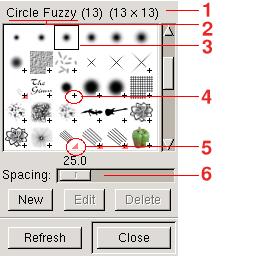 |
|
| �n (FG) ve arka plan (BG) rengini siyah ve beyaz olarak ayarlay�n.
"Circle Fuzzy (13)" f�r�as�n� se�in ve paintbrush arac�yla bir �izgi
�izin. �n plan rengini mavi olarak de�i�tirin ve ikinci bir �izgi �izin. Etkileyici!! Bu sadece basit bir f�r�a. �u haliyle f�r�a GIMP taraf�ndan alpha kanal� ters �evrilerek kullan�lan gri tonlamada bir resimdir. Beyaz, �effaf renk yerine ge�erken, gri tonlar da �nplandaki resmin renk de�erleri olarak kullan�l�r. F�r�aya ili�kilendirilen dosya t�r� ".gbr" uzant�s�n� al�r. |
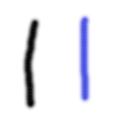 |
 |
�n ve arka plan renklerini tekrar siyah/beyaz yap�n.
"Brush Selection" penceresinden "Vine" f�r�as�n� se�in. �nplan
�izim rengini mavi olarak de�i�tirin ve bir �eyler �izin. Farkedersiniz: "Vine'�n mavi olmas�n� istemenize ra�men halen ye�il kalmaktad�r. "Vine" bir RGB pipe(t�p) yada animated brush (hareketli f�r�a) d�r: Bu t�r f�r�alar�n renginin de�i�tirilmesi m�mk�n de�ildir. Di�er yandan, siz �izim yaparken resim �ekil de�i�tirir yada hareket eder. Bu f�r�aya ili�kilendirilen dosya t�r� ".gih" uzant�s�n� al�r. |
| �n (FG) ve arka plan (BG) renklerini tekrar siyah/beyaz olarak ayarlay�n.
"PencilSketch" f�r�as�n� se�in ve �izin. �n plan rengini mavi yap�n ve ikinci
bir �izgi daha �izin.
Eh sonunda! Bir �eylere benzemeye ba�lad�! "PencilSketch" bir "alpha" pipe'� d�r. �n plan rengiyle �izime ek olarak �izim s�ras�nda f�r�a da de�i�ir. Bu f�r�a ile ili�kilendirilen dosya t�r� yine ".gih" uzant�s�n� al�r. |
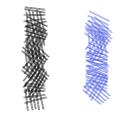 |
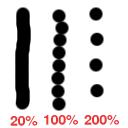 |
"Spacing" de�i�tirme: �n (FG) ve arka plan (BG) renklerini yeniden
siyah/beyaz olarak ayarlay�n. "Circle(13)" f�r�as�n� se�in, spacing
de�erini %20'ye ayarlay�n ve bir �izgi �izin. Spacing de�erini %100'e ayarlay�n ve ikinci bir �izgi �izin. Spacing de�erini %200'e ayarlay�n ve ���nc� bir �izgi �izin. Bu deney spacing de�erinin f�r�alar �zerindeki etkisini g�sterir. Dekoratif f�r�alar("Guitar "yada" Pepper")i�in genelde spacing de�eri %100 se�ilir. |
| �n (FG) ve arka plan (BG) renklerini tekrar siyah/beyaz yap�n.
Resim t�r� grayscale ve "Fill Type"(dolgu t�r�) background
olan yeni bir resim a��n (File->New). �pucu: �stenilen f�r�a boyutundan daha b�y�k resimler yaratmaktan ka��nmay�n.. B�y�k bir resimde �al��mak ve sonra f�r�ay� ger�ek boyutuna getirmek i�in k���ltmek daha kolayd�r. �rne�in; 256x256 boyutundaki resim ve 64x64'e k���lt�lmesi Ve �imdi biraz hayalg�c� kullan�p, hayallerinizdeki f�r�ay� yaratmal�s�n�z. �rnek olarak ben bir gemi �izdim. �pucu: Yumu�ak kenarl� bir f�r�a elde etmek istiyorsan�z, sa� tu� men�s�nden "Blur" filtresini kullan�n. |
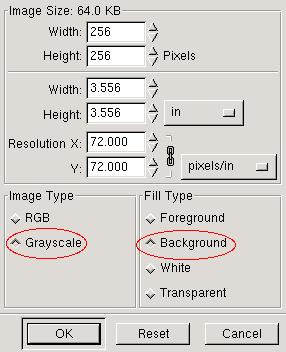 As�l par�an�z haz�r.
��te �imdiden 64x64'e k���lt�lm�� �rne�imin anahatlar�. As�l par�an�z haz�r.
��te �imdiden 64x64'e k���lt�lm�� �rne�imin anahatlar�. |

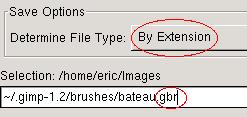
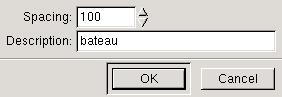
| Ve, harika ve dekoratif f�r�a haz�r. Fakat
"Brush Selection" penceresinde belirmez. Refresh tu�una bas�n
ve kullan�labilir hale gelsin. F�r�an�z� �imdi kullanabilirsiniz.  |
 |
| Pipe (yada animated brush) bir �ok resim
i�eren bir f�r�ad�r. �izim yap�l�rken f�r�a resimleri de�i�ir:
Bunu ilk b�l�mde "Vine" f�r�as�yla denemi�tik. GIMP'de bu t�r f�r�an�n yarat�lmas� bir �ok katman i�eren resimlerle olur. NOT: Sadece "pipe" f�r�as� (RGB) renklere sahiptir. E�er ("Pepper" gibi) sabit renkli f�r�a istiyorsan�z, sadece tek katman� bulunan pipe yaratmal�s�n�z. ��te yapman�z gereken: "fill type" transparent olan yeni bir RGB resim yarat�n. �pucu: �stenilen f�r�a boyutundan daha b�y�k resimler yaratmaktan ka��nmay�n. B�y�k bir resimde �al��mak ve sonra f�r�ay� son boyutuna getirmek i�in k���ltmek daha kolayd�r. |
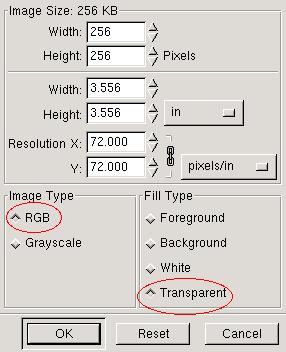 |
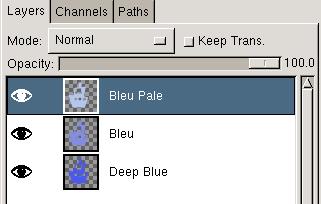 |
As�l par�an�z haz�r. Burda 3 renkte gemi
�rne�inden katmanlar�n ekran g�r�nt�s� bulunuyor. Resminizin ��elerini de�i�tirmeyi veya tekrar kullanmay� d���n�yorsan�z, �imdi .xcf olarak saklaman�n tam zaman�d�r : f�r�a yarat�l��� tek talimatl� bir i�lemdir. ".gih" dosyas� bir kez yarat�ld� m�, �al��man�n as�l ��eleri kaybedilir. (layer,path,channels...). |
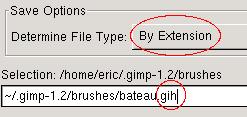
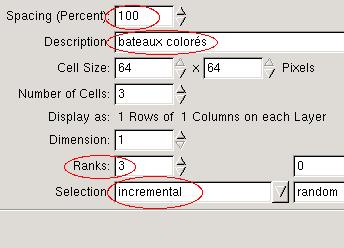 |
|
| Haz�r: art�k hareketli bir f�r�an�z var.
Fakat refresh d��mesine basmad���n�z s�rece "Selection
of brushes" penceresinde g�r�nmeyecektir. �imdi f�r�an�z� kullanabilirsiniz. 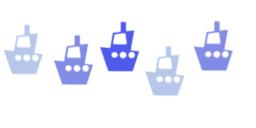 |
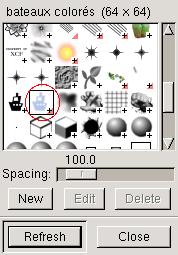 |
| "Alpha" pipe, gritonlama t�r�nde �e�itli
resimleri i�eren hareketli bir f�r�ad�r. "PencilSketch"
f�r�as� bu t�rd�r. GIMP'de �ok katmanl� ve "Grayscale" t�rde resim yaratmam�z gerekir. �n (FG) ve arka plan (BG) renklerini tekrar siyah/beyaz olarak ayarlay�n. "Grayscale" t�r�nde yeni bir resim olu�turun ve "Fill Type"'� "Background" olarak ayarlay�n. |
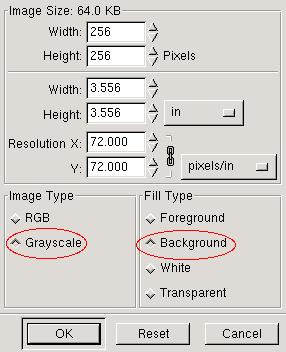 |
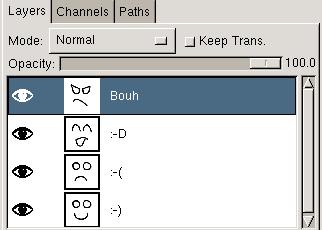 |
As�l par�a haz�r: D�rt farkl� y�z ifadesi. Resminizin ��elerini de�i�tirmeyi veya tekrar kullanmay� d���n�yorsan�z, �imdi .xcf olarak saklaman�n tam zaman�d�r yoksa geri d�n��� olmaz : f�r�a yarat�l��� tek talimatl� bir i�lemdir. ".gih" dosyas� bir kez yarat�ld� m�, �al��man�n as�l ��eleri kaybedilir. (path, channels...). |
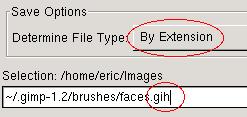
 |
|
| Haz�r: art�k hareketli bir f�r�an�z var.
Fakat refresh d��mesine basmad���n�z s�rece "selection
of brushes" penceresinde g�r�nmeyecektir.
�imdi f�r�an�z� kullanabilirsiniz. 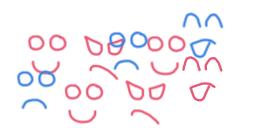 |
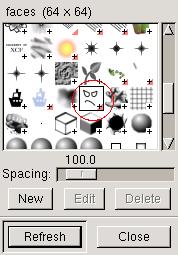 |
 |
Dosyay� GIMP'de a��n. ".tub" uzant�s�
dosya t�rleri i�inde a��k�a belirtilmemesine ra�men
Paint Shop Pro format� ("PSP") desteklenir. |
| �u anda �effaf bir arka plan �zerinde sekiz ayr�
renkte baloncuk i�eren bir resminizin olmas� gerekiyor. Resmi "sc-colororb.gih" ad� alt�nda saklay�n. |
 |
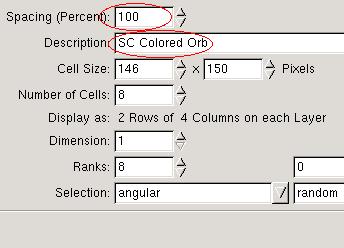 |
Sol tarafta de�i�tirmeniz gereken alanlar� k�rm�z� dairelerle i�aretledim:
Sat�r say�s� ve se�im �ekli de uyarlanm��t�r. (8 sat�r - Selection: angular). |
| Dosyay� bu ayarlarla kaydedin ve sc-colororb.gih
dosyas�n� ~/.gimp-1.2/brushes/ dizinine kopyalay�n. "Selection of brushes" penceresinde "refresh" d��mesini kullan�n ve yeni f�r�an�z eri�ilebilir olsun. .  |
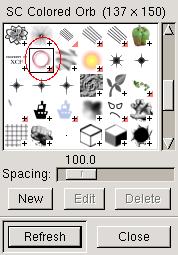 |
|
|
G�rsely�re sayfalar�n�n bak�m�, LinuxFocus Edit�rleri taraf�ndan yap�lmaktad�r
© Eric Lamarque, FDL LinuxFocus.org |
�eviri bilgisi:
|
2003-10-28, generated by lfparser version 2.43